金山文字2007自從新增公式編輯器的功能之後,使我們的公式輸入問題得以輕鬆解決。不過,在實際工作中,有時我們會需要設定公式的顏色更加醒目突出,而預設的黑色就會顯得力不從心。怎樣才能設定公式的顏色不再烏黑一片呢?我們可以這樣做:
選中編輯完成的公式,此時會自動彈出“圖片”工具欄,不用管它。點選“繪圖”工具欄中“陰影樣式”工具按鈕,為其選中“陰影樣式18”,即樣式列表中左側數第二列最下方 的那個陰影樣式,完成後的效果如圖1所示。為了方便對比,文件中插入了兩個完全相同的公式。
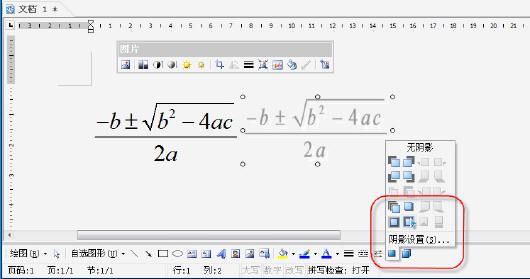
圖1 WPS中插入公式
再選中設定了陰影樣式的公式,然後點選“繪圖”工具欄上“陰影樣式”工具按鈕。這次點選彈出選單中的“陰影設定”按鈕,開啟“陰影設定”工具欄。點選最右側“陰影顏色”按鈕右側的小三角形,在彈出的顏色列表中選擇需要的顏色,如圖2所示。此時,公式的顏色及陰影的顏色都會變成所指定的顏色。我們再點選“陰影設定”工具欄上“略向上移”、“略向下移”、“略向左移”和“略向右移”等按鈕,使公式的陰影與公式本身恰好重合,就可以得到指定顏色的公式了。圖2紅色公式即為完成後的效果圖。
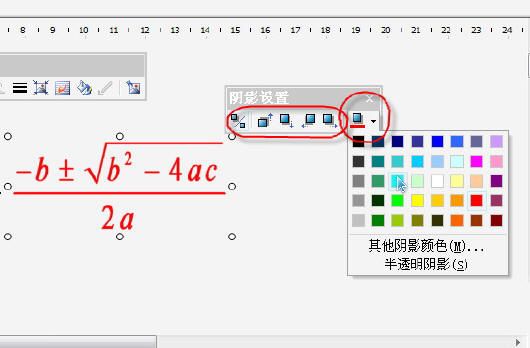
圖2 WPS陰影設定
實際操作中有時會發現製作完成後的公式感覺“粗大”了許多,有些變形。這不要緊,只要選中公式,按下“Ctrl”鍵,然後拖動滑鼠複製一個,那麼新複製的這一個效果會好很多的。如果您已經安裝了Mathtype5及以上的版本,那麼WPS公式的顏色改變就會簡單很多。只要在編輯公式時選中編輯好的公式,然後雙擊下方狀態列上“Color”右側的色塊,就會彈出“顏色”對話方塊,指定需要的顏色,如圖3所示。然後確定就可以了。
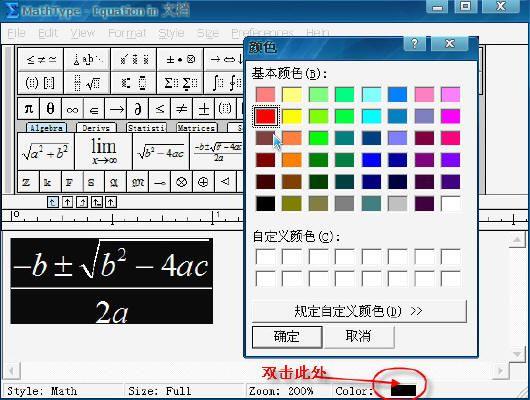
用這個辦法,在金山文字、表格、演示中都可以實現將公式做成任意的顏色。而且,做出的公式可以在這三者之間任意複製。